Sebagian besar dari Anda sudah tahu tentang perintah "atas", bukan? Ya, Ini memberikan informasi real-time dinamis tentang proses yang berjalan di sistem operasi mirip Unix. Beberapa pengembang telah membangun front-end grafis untuk perintah teratas, sehingga pengguna dapat dengan mudah mengetahui aktivitas sistem mereka di jendela grafis. Salah satunya adalah Gotop . Sesuai dengan namanya, Gotop adalah monitor aktivitas grafis TUI, ditulis dalam Go bahasa. Ini sepenuhnya gratis, sumber terbuka, dan terinspirasi oleh program gtop dan vtop.
Dalam panduan singkat ini, kita akan membahas cara menginstal dan menggunakan program Gotop untuk memantau aktivitas sistem Linux.
Instal Gotop Di Linux
Gotop ditulis menggunakan Go, jadi kita harus menginstalnya terlebih dahulu. Untuk menginstal bahasa pemrograman Go di Linux, lihat panduan berikut.
- Cara Menginstal Bahasa Go Di Linux
Setelah menginstal Go, jalankan perintah berikut untuk menginstal Gotop:
$ go get github.com/cjbassi/gotop
Perintah ini akan mengunduh biner gotop dan menyimpannya di dalam folder go/bin di direktori kerja Anda saat ini. Cukup buat biner tersebut dapat dieksekusi dan salin ke $PATH Anda.
$ chmod +x go/bin/gotop
$ sudo cp go/bin/gotop /usr/local/bin/
Atau, ada skrip untuk mengunduh biner gotop bawaan ke sistem Anda. Skrip ini akan mengunduh biner yang benar untuk sistem Anda dari halaman rilis. Anda tidak perlu menginstal Go.
Kloning repositori menggunakan perintah:
$ git clone --depth 1 https://github.com/cjbassi/gotop /tmp/gotop
Jalankan skrip untuk mengunduh biner gotop:
$ /tmp/gotop/scripts/download.sh
Perintah di atas akan mengunduh biner gotop ke direktori kerja Anda saat ini. Jadikan itu dapat dieksekusi dan pindahkan ke $PATH Anda seperti yang ditunjukkan di bawah ini.
$ chmod +x gotop
$ sudo cp gotop /usr/local/bin
Jika Anda menggunakan sistem berbasis Arch, Gotop tersedia dalam AUR , sehingga Anda dapat menginstalnya menggunakan program pembantu AUR apa pun.
Menggunakan Yay :
$ yay -S gotop-bin
Pantau aktivitas sistem Linux menggunakan monitor aktivitas Gotop
Penggunaan gotop itu mudah! Yang harus Anda lakukan adalah menjalankan perintah berikut dari Terminal.
$ gotop
Ini dia! Anda akan melihat penggunaan CPU, disk, memori, jaringan, suhu cpu, dan daftar proses sistem Anda di jendela TUI sederhana.
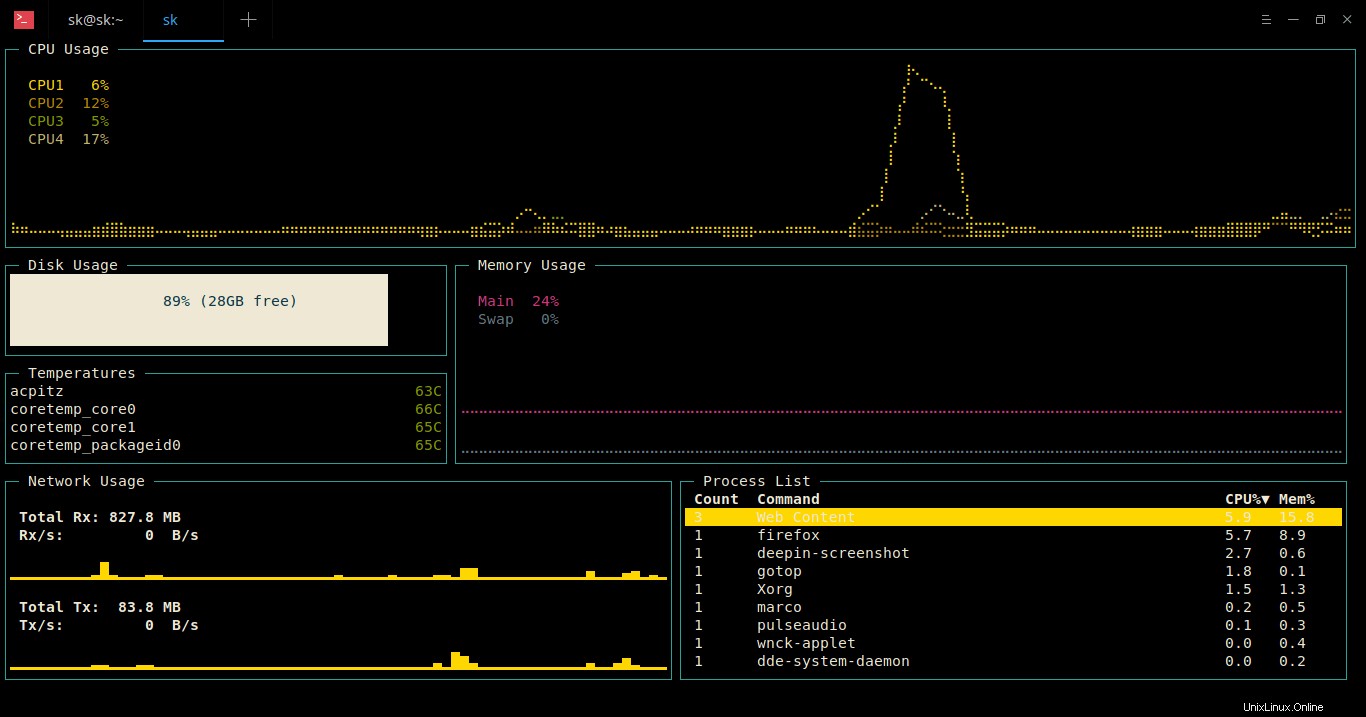
Pantau aktivitas sistem Linux menggunakan Gotop
Untuk hanya menampilkan widget CPU, Mem, dan Proses, gunakan -m tandai seperti di bawah ini.
$ gotop -m
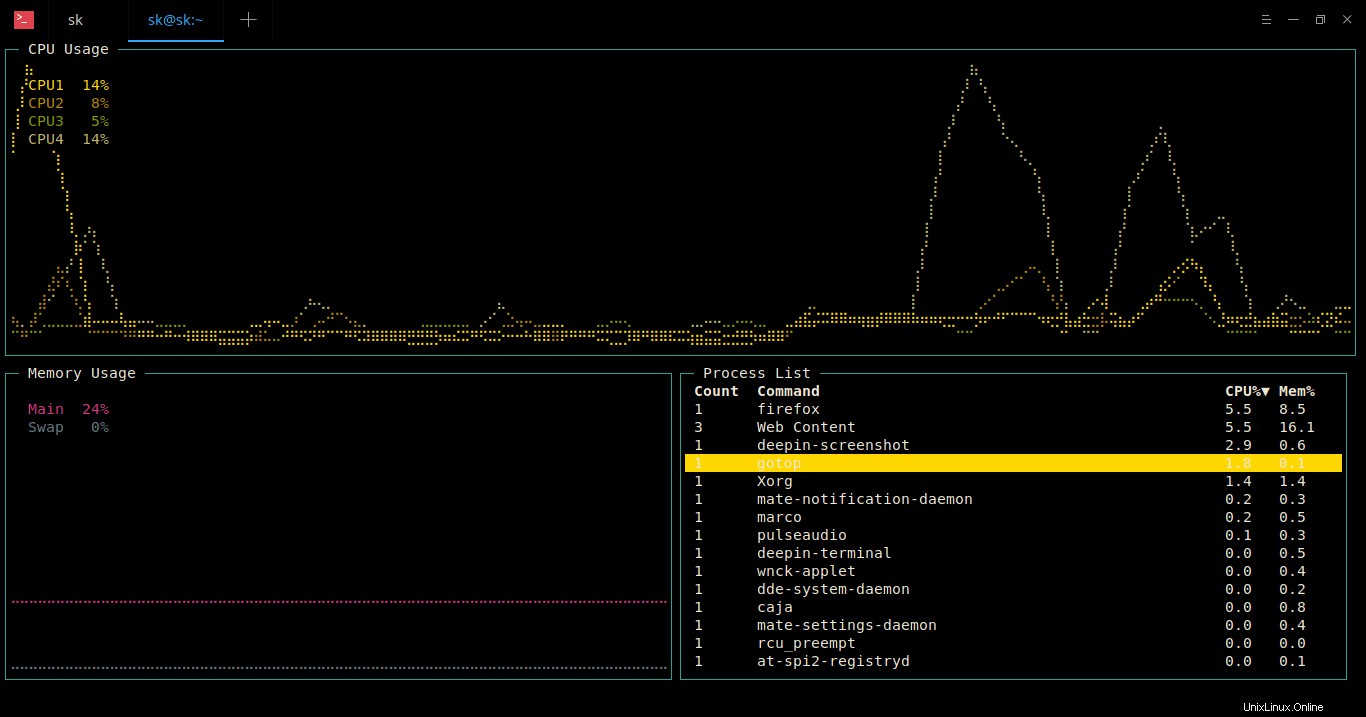
Antarmuka Gotop di Linux
Anda dapat mengurutkan tabel proses dengan menggunakan pintasan keyboard berikut.
- c - CPU
- m - Mem
- p - PID
Untuk navigasi proses, gunakan tombol berikut.
- ATAS/BAWAH panah atau j/k tombol untuk naik dan turun.
- Ctrl-d dan Ctrl-u - naik turun setengah halaman.
- Ctrl-f dan Ctrl-b - naik turun satu halaman penuh.
- gg dan G - iump ke atas dan bawah.
Tekan
Bacaan yang disarankan:
- Cara Menampilkan Penggunaan CPU Dari Commandline
- Cara Melihat Suhu CPU Di Linux
- Cara Membatasi Penggunaan CPU Suatu Proses Di Linux
Dan, itu saja untuk saat ini. Semoga membantu.